详解win11安装不了怎么回事[多图]
教程之家
Win7
自从微软出了最新的win11系统后,很多人对于win11系统就非常感兴趣,想要安装win11系统体验。不过有些网友在安装中遇到些问题,win11安装出错,win11安装不了怎么办。下面小编就教下大家win11无法安装的解决方法。
方法一:检查是否符合硬件配置要求
1、首先win11系统是对电脑硬件有一定的要求的。我们可以先下载一个win11检测软件,看一看我们是哪一个部分不满足win11升级要求。打开工具然后点击“立即检查”就可以检查了。(网上搜微软的“电脑健康状况检查”工具下载)
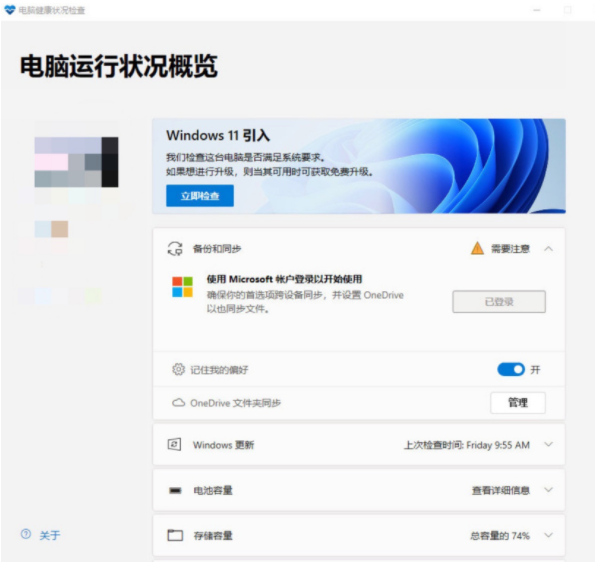
2、如果检查完成后发现是cpu、内存等不满足要求,那就只能通过升级硬件来解决了。
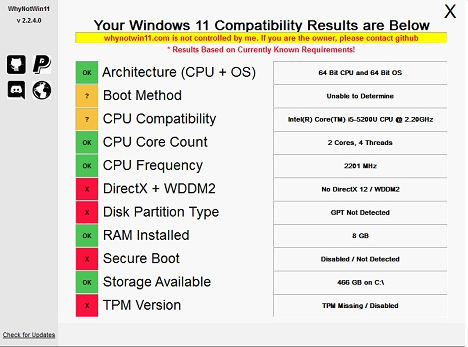
方法二:如果我们是因为tpm或安全启动的原因没有办法升级win11,那么可以通过替换文件的方法来解决。
1、首先网上搜索下载一个“appraiserres.dll”文件。
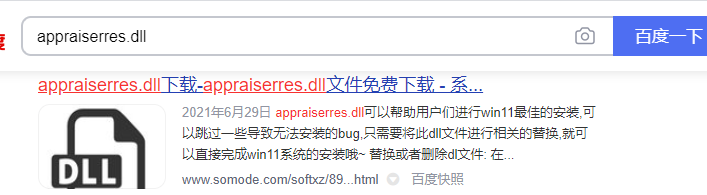
2、下载好了之后,把压缩包进行解压,备份其中的“appraiserres.dll”文件。然后在windows预览体验计划中升级win11,会遇到上述的报错。
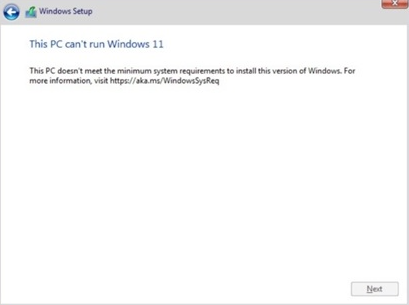
3、这时候暂停更新,使用“ctrl+shift+esc”打开任务管理器。

4、在任务管理器中我们可以找到上述报错的窗口文件,右键选中它点击进入它的位置。进入之后只需要将此前备份好的文件复制粘贴到这里来就可以了。
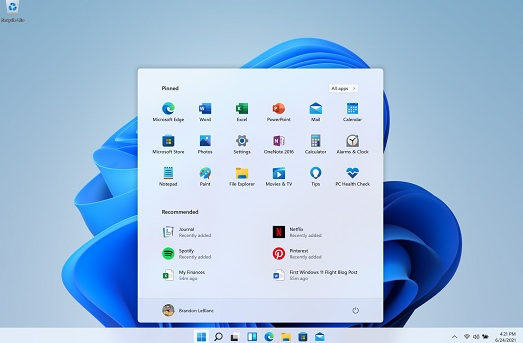
方法三:安装的系统镜像问题
我们可以尝试更新其他的win11系统镜像重新安装,在公众号“系统”中可以免费获取到win11中文镜像。具体的安装步骤参照:小白win11系统安装教程。
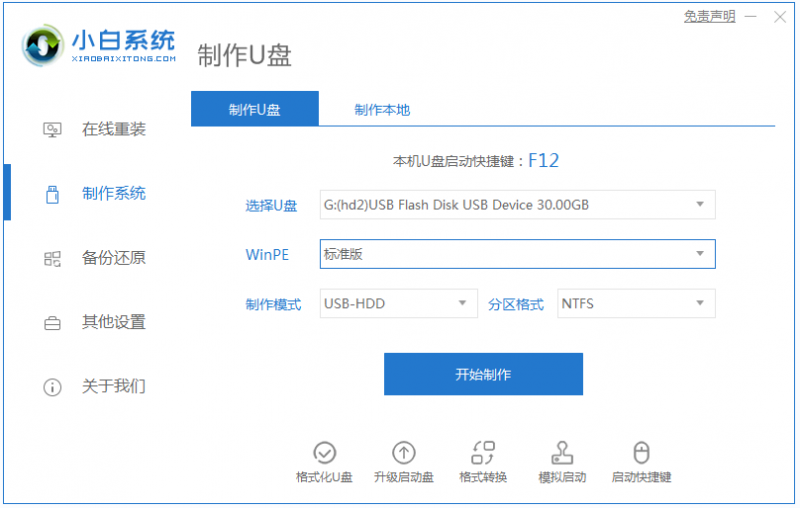
以上便是win11安装不了的原因和解决方法,有遇到类似问题的小伙伴可以参照教程进行操作解决。
![笔记本安装win7系统步骤[多图]](https://img.jiaochengzhijia.com/uploadfile/2023/0330/20230330024507811.png@crop@160x90.png)
![如何给电脑重装系统win7[多图]](https://img.jiaochengzhijia.com/uploadfile/2023/0329/20230329223506146.png@crop@160x90.png)

![u盘安装win7系统教程图解[多图]](https://img.jiaochengzhijia.com/uploadfile/2023/0322/20230322061558376.png@crop@160x90.png)
![win7在线重装系统教程[多图]](https://img.jiaochengzhijia.com/uploadfile/2023/0322/20230322010628891.png@crop@160x90.png)
![小白一键重装系统如何重装windows 7系统的方法[多图]](https://img.jiaochengzhijia.com/uploadfile/2022/0920/20220920094555808.jpg@crop@240x180.jpg)
![笔记本重装系统的步骤教程详细介绍[多图]](https://img.jiaochengzhijia.com/uploadfile/2022/0901/20220901083617183.png@crop@240x180.png)
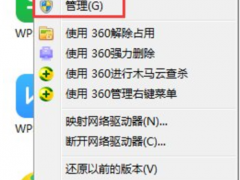
![win7电脑显卡驱动安装失败怎么办[多图]](https://img.jiaochengzhijia.com/uploadfile/2022/0908/20220908035625187.png@crop@240x180.png)